A biztonságos rendszerindító hibák javítása

- 1035
- 218
- Csonka Emil
A Windows 8 és 8 operációs rendszert futtató eszközök egyes felhasználói.1 A frissítések telepítése után a rendszer olyan hibáival szembesültek, amelyek az úgynevezett "biztonságos betöltéssel" társulnak. Mi az? Ez egy olyan függvény, amely megakadályozza a jogosulatlan operációs rendszer és szoftver bevezetését, amikor a PC be van kapcsolva. Szüksége van rá a számítógép további védelméhez a vírusoktól és az útvonalaktól, ami károsíthatja a rendszert abban a pillanatban, amikor betöltik. De mit kell tenni, ha a jelzett funkció állandó hibákat okoz? Minden a beállított paraméterekről szól. Ebben a cikkben részletesen megvizsgáljuk, hogyan lehet helyesen konfigurálni a biztonságos indítást. Találjuk ki. Megy!

Ha van ilyen probléma, ez a cikk az Ön számára készült.
Számos probléma kapcsolódik a biztonságos betöltési módhoz. Leggyakrabban ez a hibaüzenet: "A biztonságos betöltés a biztonságos boot helytelen" vagy "A biztonságos boot megsértése érvénytelen aláírás észlelve". Mi a teendő ebben az esetben? Gyakran elég, hogy a megadott funkciót a BIOS -on keresztül egyszerűen bekapcsolja. De néhány felhasználónak egyáltalán van ilyen tétele a BIOS -ban. Akkor meg kell próbálnia letiltani. Arról, hogyan kell ezt megtenni, majd a cikkben.
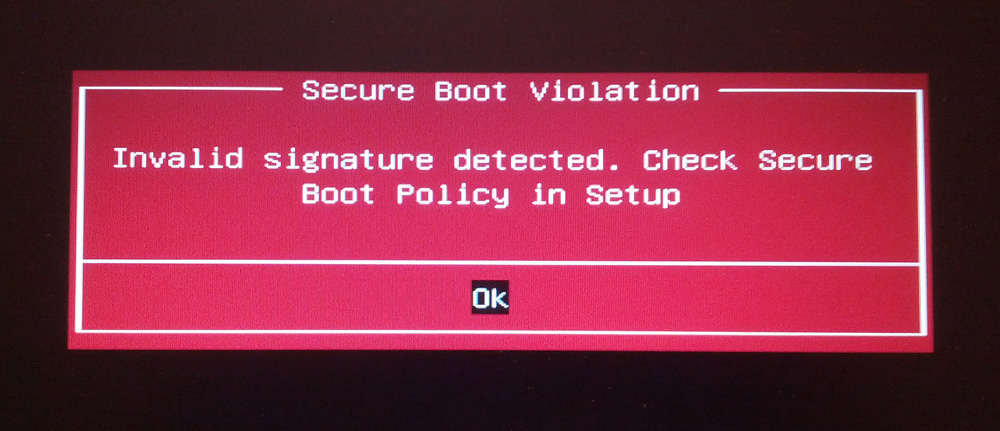
Biztonságos csomagtartó megsértése
Először menjen a BIOS -ra. Ehhez nyomja meg egy bizonyos gombot (a számítógép fejlesztőjétől függ) a számítógép bekapcsolása során.
Felhívjuk figyelmét, hogy ha a Windows 8 -at használja.1 vagy 8, csak léphet a Paraméter menübe, nyissa meg a "Számítógépes paraméterek módosítása" részt, majd válassza a "Frissítés és helyreállítás" lehetőséget. Ezután el kell lépnie a "Restauráció" -ra, és kattintson a "Újratöltés" gombra. Ezután válassza ki a "Beállítások UEFI" kiegészítő paramétereit. Az újraindítás után a PC megkapja a kívánt paramétereket.
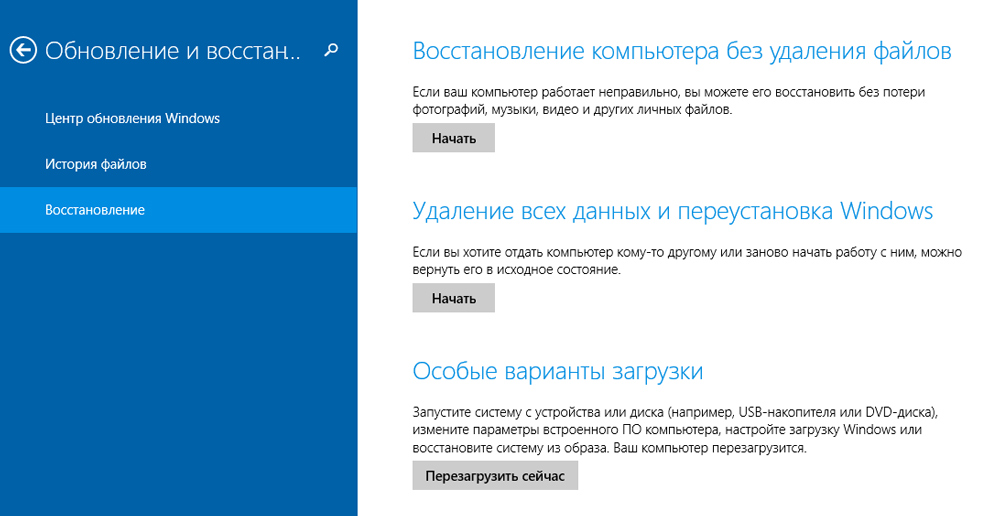
Windows 8 párbeszédpanel (8.1)
Egy másik módszer a Windows OS összes többi verziójának felhasználóit érinti. Nyissa meg a BIOS -t vagy az UEFI -t (modernabb analóg). Ezenkívül a laptop minden márkájához a beállítási folyamat kissé eltérhet, tehát az egyes eseteket külön -külön figyelembe vesszük.
Asus
Lépjen a Boot fülre. Ezután nyissa meg a "Secure Boot" részt. Válassza az "OS OS" lehetőséget az "OS típusú" elemnél. Régebbi verziókban csak tegye a "letiltva" a megfelelő pontot. Mentse el a beállításokat az F10 billentyűzet billentyűzetének megnyomásával.
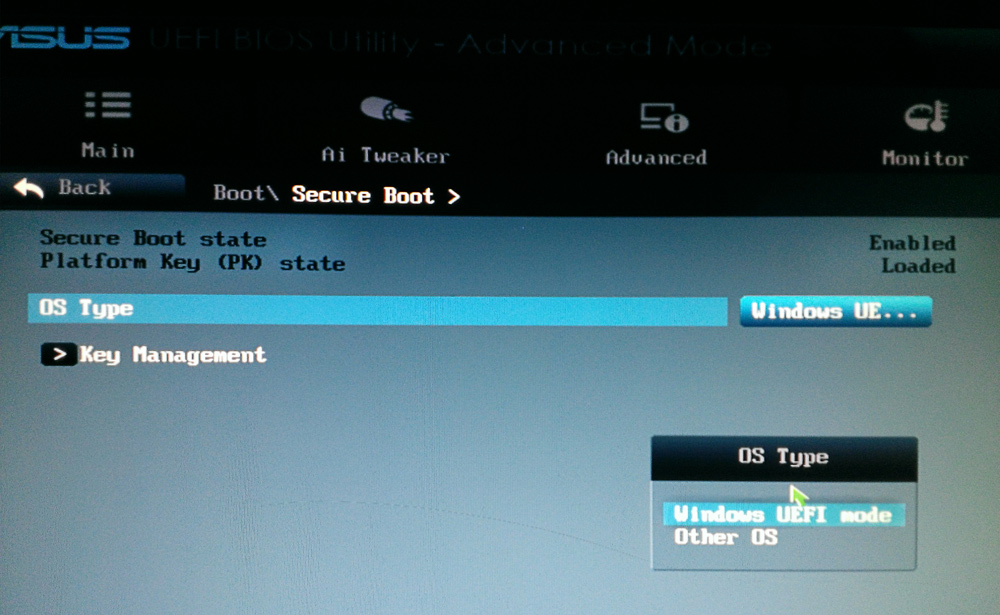
Ellenőrizze a feltételt, és állítsa be a paramétereket
HP
Nyissa meg a "Rendszerkonfiguráció" részt, majd kattintson a "Rendszerintézetek" gombra. Keresse meg a megfelelő sort ott, és válassza ki a "Diszilate" módot. Mentse el a paramétereket, mielőtt kimegy.
Lenovo, Toshiba
Miután elindította a BIOS -t, nyissa meg a "Biztonsági" részt. Keresse meg a megfelelő pontot, és válassza ki a "letiltott" állapotot.
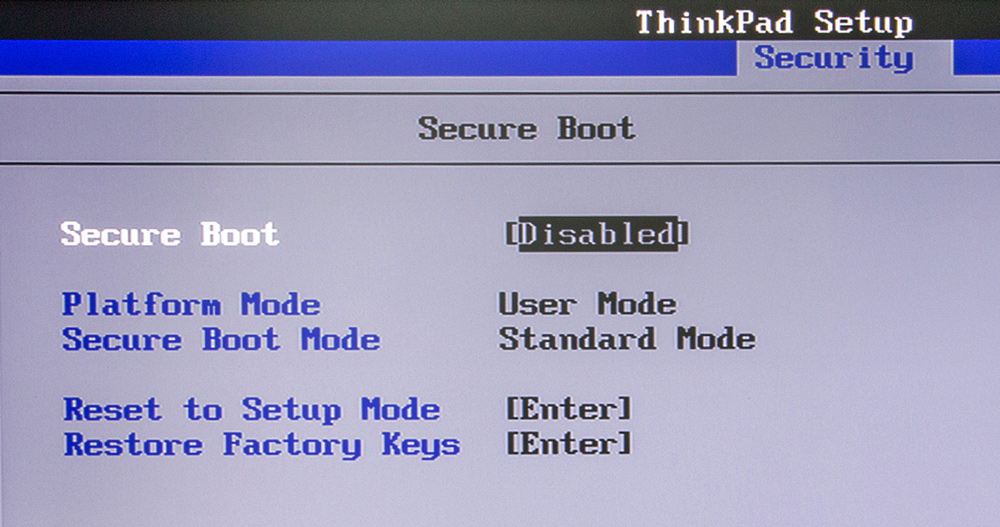
A BIOS verziójától függően a paraméterek kissé változhatnak
A Dell és az Acer laptopok esetében minden ugyanúgy történik, azzal a különbséggel, hogy a kívánt elem a Boot lapon (a Dell -hez) és a "hitelesítés" vagy a "rendszerkonfiguráció" (az Acer) -ben található.
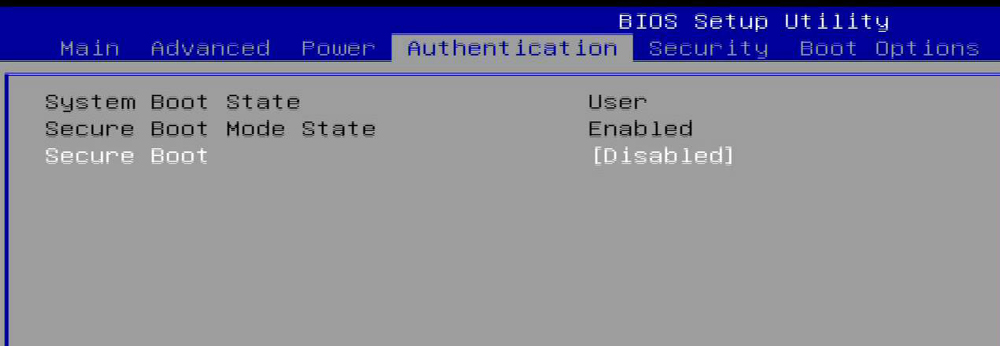
A művelet algoritmusa hasonló
Ha a Gigabyte komponer alaplapjával rendelkező számítógépe a kívánt részt kell keresni a "BIOS szolgáltatások" lapon. A további intézkedések megegyeznek a fenti esetekben.
A Windows 8 és több új verzióban megtudhatja, hogy a biztonságos terhelés bekapcsol -e vagy letiltja -e a számítógépen. Ehhez használja a Win+R gomb kombinációját a "Perform" ablak megnyitásához, majd írjon az "MSINFO32" bejegyzés (idézőjelek nélkül) mezőbe (idézet nélkül. A "Információ a rendszerről" szakaszban megtalálja a szükséges információkat. Tehát megtudhatja a számítógép biztonságos betöltési funkciójának állapotát.
Általában a biztonságos betöltési mód esetén bármilyen hibás működés esetén próbálja meg bekapcsolni vagy letiltani a BIOS -ra vagy az UEFI -re való belépéssel. Ez segít megoldani a rendszer problémáit, és kényelmesen használja a számítógépet.
Most biztosan tudni fogja, mit kell tennie, ha a számítógépet helytelenül állítja be a biztonságos betöltési paraméterekkel. Mint láthatja, ezt a helyzetet könnyű megjavítani. Néhány percig, és a rendszere újra működik, ahogy kellene. Írja be a megjegyzéseket, ha segít a hiba kezelésében, és ossza meg tapasztalatait más felhasználókkal a probléma megoldásában.
- « Fájljainak törlése és helyreállítása a MacBook -on
- Átláthatóság és háttércsere a GIMP grafikus szerkesztőben »

